下面给大家介绍一下excel重复数字自动标注颜色
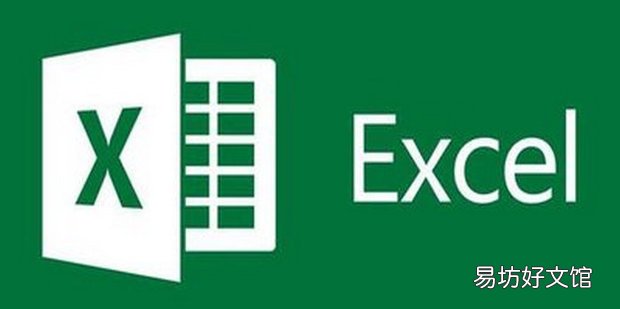
文章插图
excel重复数字自动标注颜色1、打开Excel文件后可以看到A列内有数字数据 。
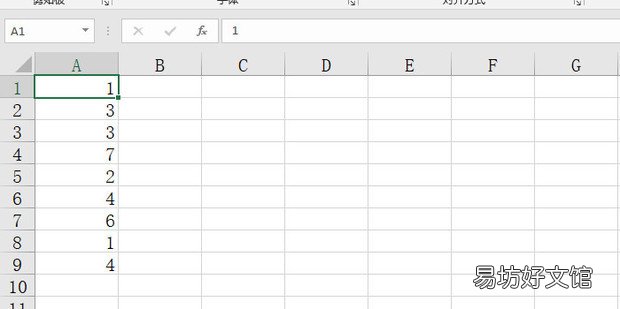
文章插图
2、选来自
中A列后选择上方开始下的条件格式 。
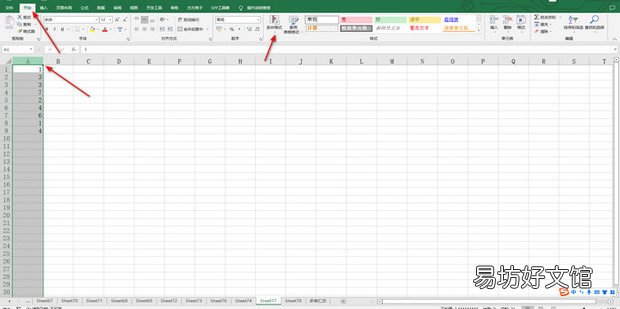
文章插图
3、选择突出显示单元格规则下的重复值 。
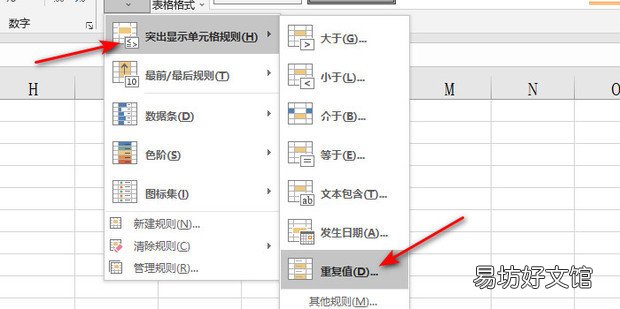
文章插图
4、点击确定即可 。

文章插图
5、可以看到A列内重复的数据都自动标注颜色了 。
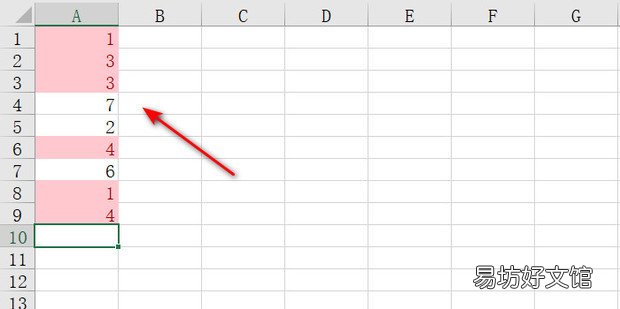
文章插图
6、在A10单元格内输入7,然后点击回车即可 。
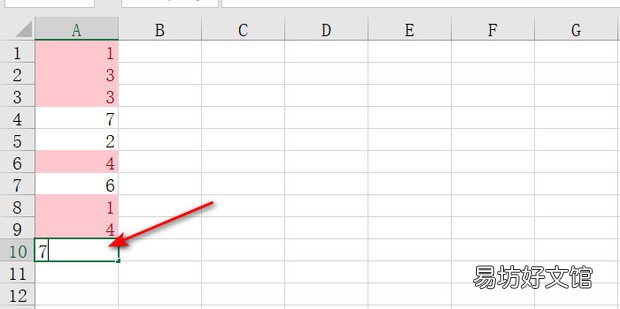
文章插图
7、效果如下,可以看到刚才输入的重复内容也标注颜色了 。
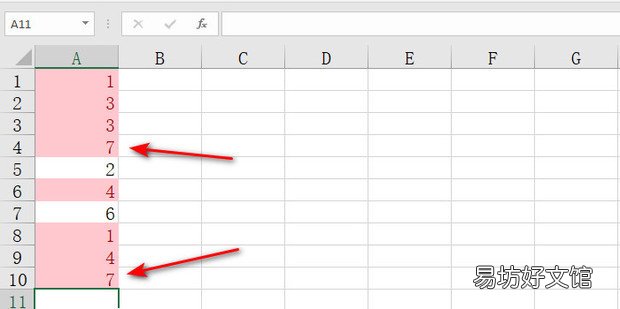
文章插图
推荐阅读
- excel字间距怎么调
- excel2013怎么插入控件
- EXCEL中如何将表格内容打印到一张纸上
- 1 excel表格使用自动填充快速填充等差序列
- excel如何设置通用格式输入什么都显示一个
- excel保存错误后,如何恢复保存前的文件
- Excel筛选出指定字段长度的单元格
- excel:在查看数据时,怎么固定表头
- excel2010怎样加粗表格边框线调整改变线的粗细
- Excel如何创建自定义序列







